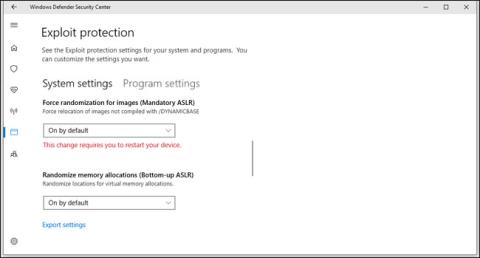Windows 8, 8.1 i kasnije verzije sustava Windows 10 možda neće podržavati ASLR, čineći važne sigurnosne značajke sustava Windows beskorisnima.
Randomizacija rasporeda adresnog prostora (ASLR) je računalna sigurnosna tehnika koja nasumično raspoređuje memorijsku adresu na kojoj se izvršava kod aplikacije. ASLR se pojavio u Open BSD-u 2003. i od tada je dodan u sve glavne operativne sustave, uključujući Linux, Android, macOS i Windows.
Microsoft je dodao značajku ASLR u sustavu Windows kada je izdao Vistu 2006. Da bi omogućili ovu značajku, korisnici trebaju instalirati Microsoft EMET i koristiti njegovo grafičko sučelje (GUI) za omogućavanje ASLR-a u sustavu Windows, stanja sustava ili određene aplikacije.
Kada je Microsoft izdao Windows 10, ASLR je dodan u Windows Defender Exploit Guard, a korisnici ga moraju omogućiti putem Windows Defender Security Center (pod postavkama kontrole aplikacije i preglednika i zaštite od iskorištavanja).

Nedavno je analitičar CERT/CC Will Dormann otkrio da ASLR ne raspoređuje nasumično memorijske lokacije aplikacijskih programa pod određenim uvjetima.
Prema Dormannu, kada korisnici omoguće ASLR zaštitu na cijelom sustavu, pogreška implementacije značajke na Windows 8 i novijim verzijama neće generirati dovoljno entropije (nasumičnih podataka) za pokretanje binarnih aplikacija distribuiranih na nasumičnim memorijskim lokacijama.
Problem utječe samo na Windows 8 i novije verzije jer je Microsoft promijenio vrijednosti registra putem kojih pokreće ASLR, rekli su istraživači.
Riješenje
Korisnici moraju omogućiti ASLR u konfiguraciji cijelog sustava kako bi ASLR ispravno funkcionirao, rekao je Dorman.
Microsoft planira riješiti ovaj problem u budućoj zakrpi, ali za sada je jedini način da se ASLR dovede u ispravnu konfiguraciju podešavanje Windows registra. US CERT/CC korisnicima pruža sljedeće rješenje:
Korak 1: Napravite praznu tekstualnu datoteku i unesite tekst ispod:
Windows Registry Editor Version 5.00 [HKEY_LOCAL_MACHINE\SYSTEM\CurrentControlSet\Control\Session Manager\kernel] "MitigationOptions"=hex:00,01,01,00,00,00,00,00,00,00,00,00,00,00,00,00
Korak 2: Spremite gornju tekstualnu datoteku s nastavkom .reg , na primjer ASLR.reg.
Korak 3: Otvorite uređivač registra sustava Windows traženjem regedit u izborniku Start.
Korak 4: Odaberite Datoteka i odaberite Uvezi za uvoz .reg datoteke koju ste upravo izradili gore i gotovi ste.

Ovdje smo izradili datoteku za ispravljanje pogrešaka registra ASLR za jednostavno preuzimanje korisnika.
Sretno!
Pogledajte više: Ispravite pogreške u sustavu Windows 10 samo jednim klikom uz FixWin